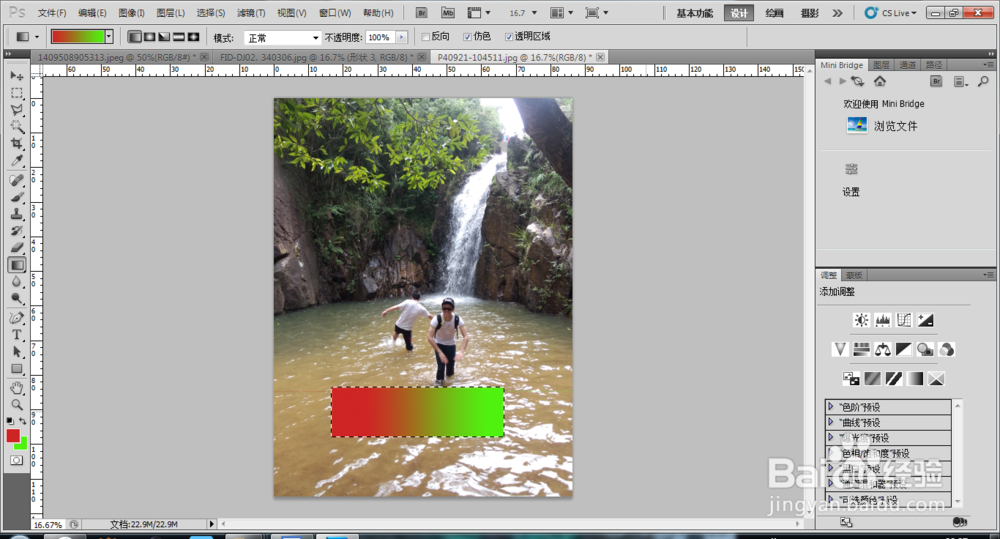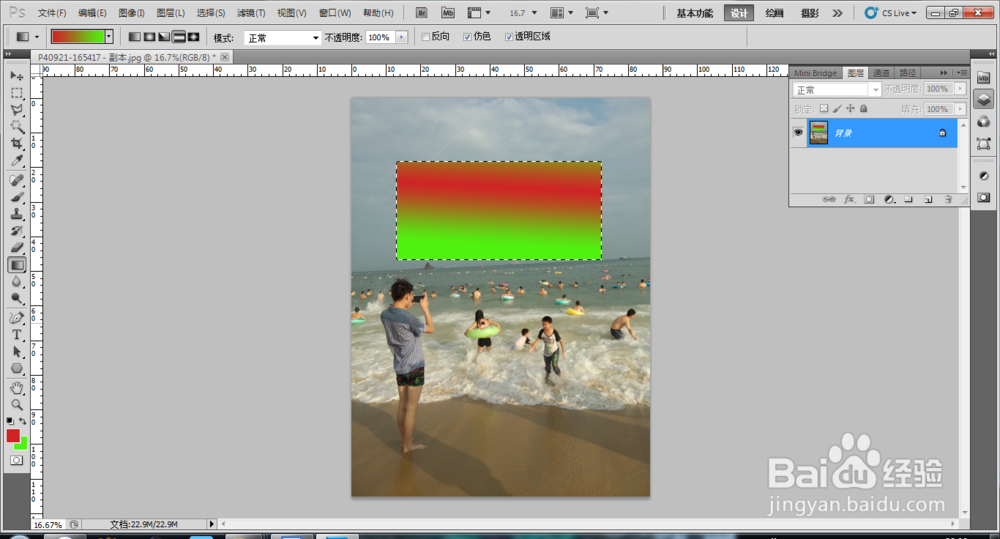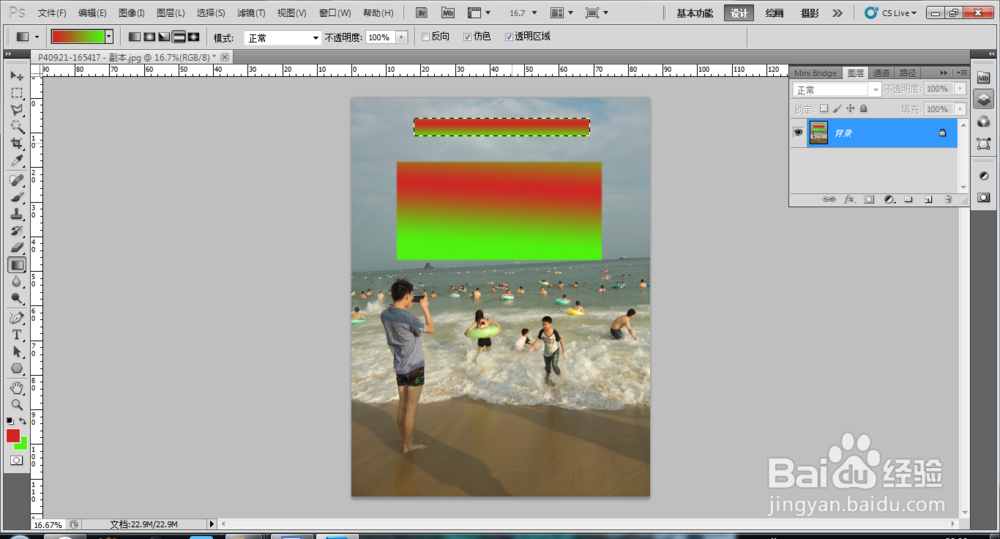1、我们先随意打开一个图片。用矩形框选择一个区域。这就是我们作图的区域,接下来我们颜色的渐变将会就是在这个范围中了。

2、点击颜色渐变工具,我们直接在选区中拉取我们颜色的渐变方向,自己试试看,效果是不是很惊人?但是惊喜远远不止这些哦。
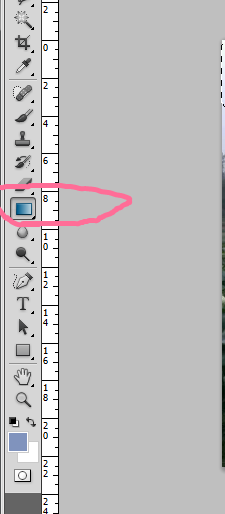
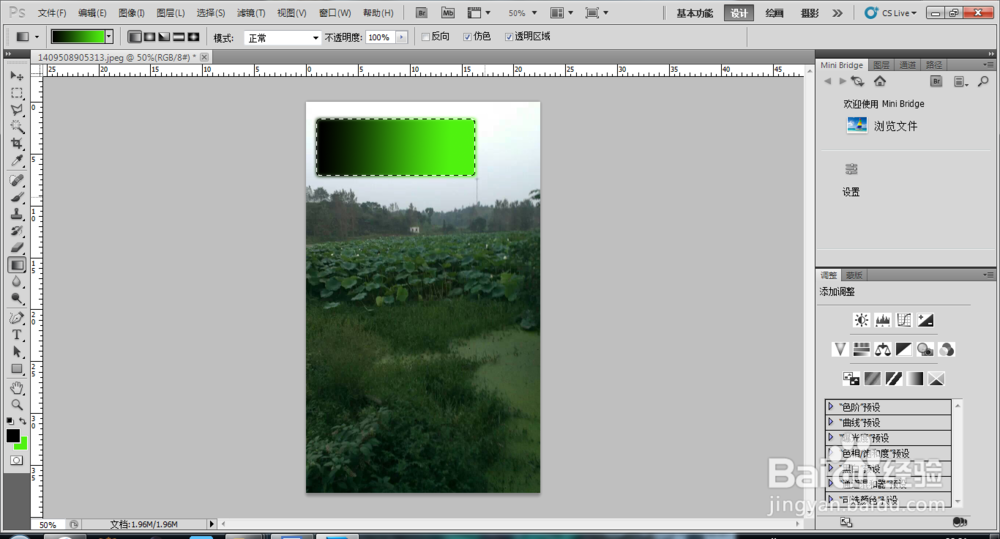
3、我们还可以背景色处改变我们的颜色哦,直接在图形中点击鼠标左键我们就可以看到我们的渐变颜色了。而且我们可以多种颜色进行叠加哦,自己可以试试效果的哦。
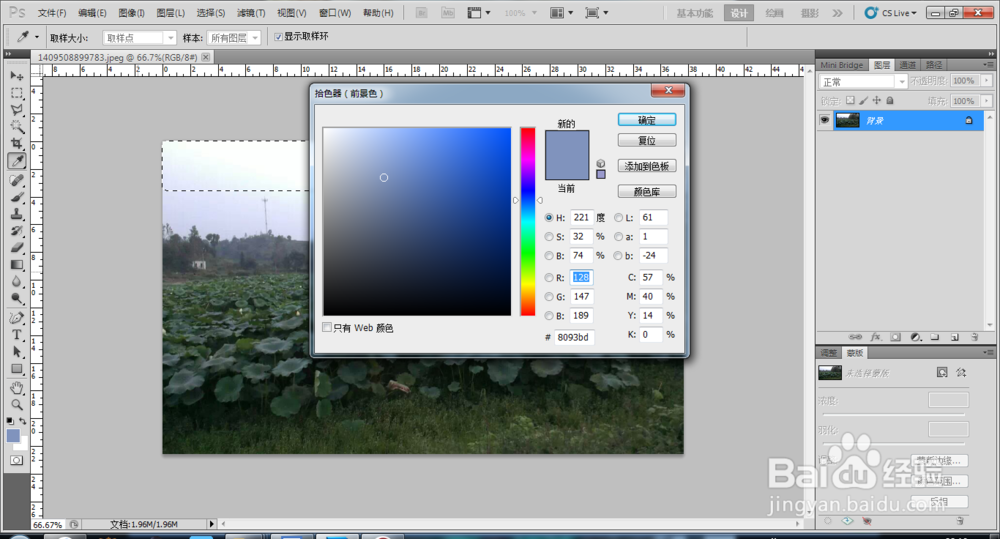
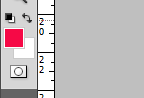
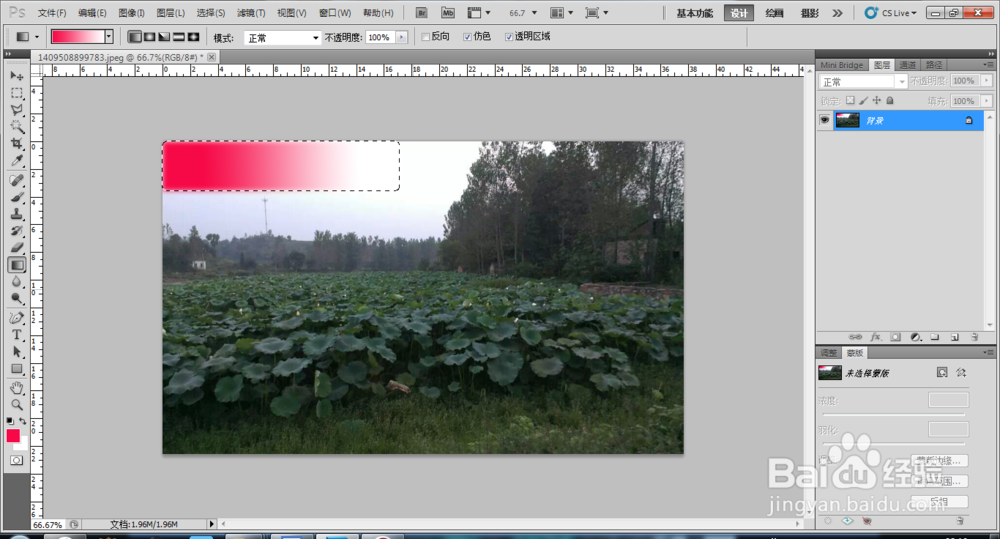

4、接下来我们就可以试试我们不同效果下的渐变色了,大家可以自己试试看,没有什么技巧,我们试试就会更透彻的了解哦。
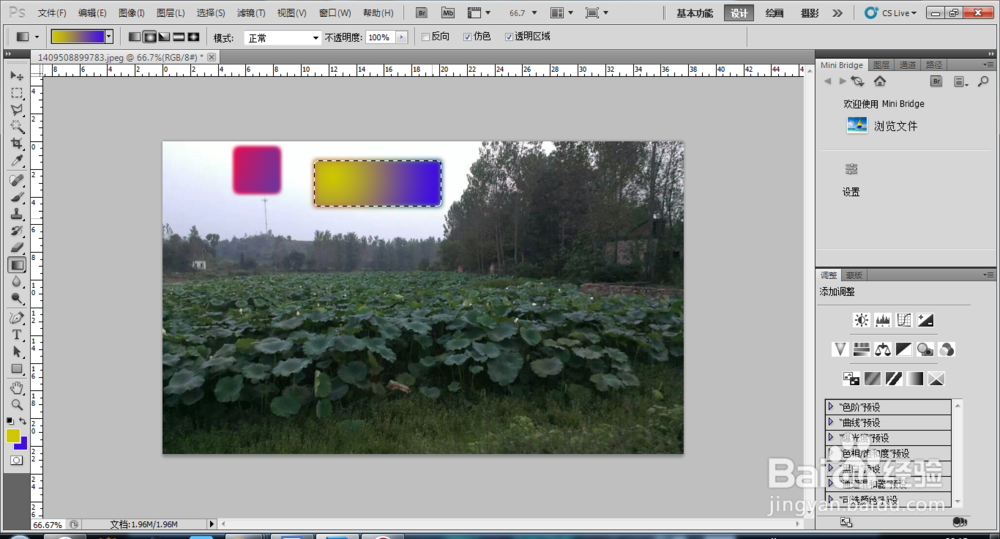
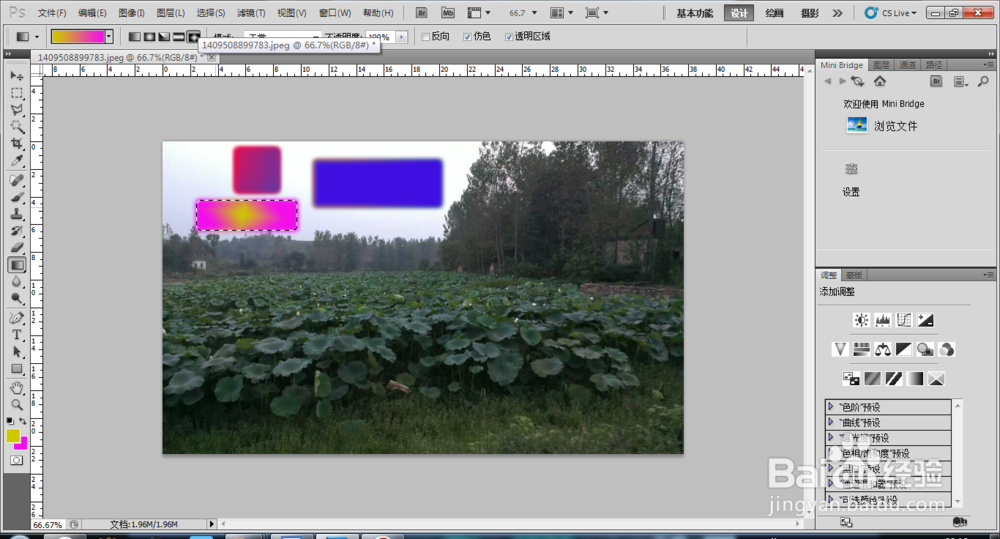
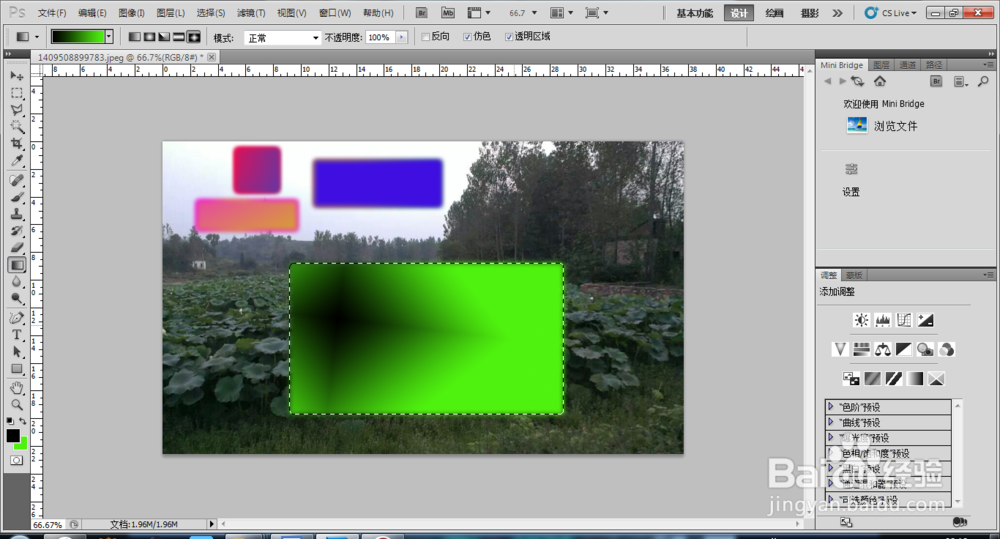
5、当然我这眼随便画的几个图形,可能不是很起眼。但是要是运用的好的话,我们可以制造不一样的惊喜哦,下面就是我自己创作的几个图形,自己看看还不错,要不你们也试试?